Kansion sisällä olevien tiedostojen ja alikansioiden lukumäärän tietäminen voi auttaa meitä pohtimaan, onko tiedostojärjestelmäämme tarpeen perustaa organisaatio, joka helpottaa löytää etsimämme tiedostot nopeasti turvautumatta tiedostojärjestelmään. Windows etsii joko kautta File Explorer tai Windowsin hakukenttään.
Kuten tavallista, voimme tarkistaa, tarvitseeko tiedostojärjestelmämme parannusta, erilaisia menetelmiä, jotka vaihtelevat Windowsin omien toimintojen käyttämisestä komentorivin ja kolmannen osapuolen sovellusten käyttöön. Tärkeää on saada tiedot, joita tarvitsemme aloittaaksemme digitaalisen Diogenesimme järjestämisen.
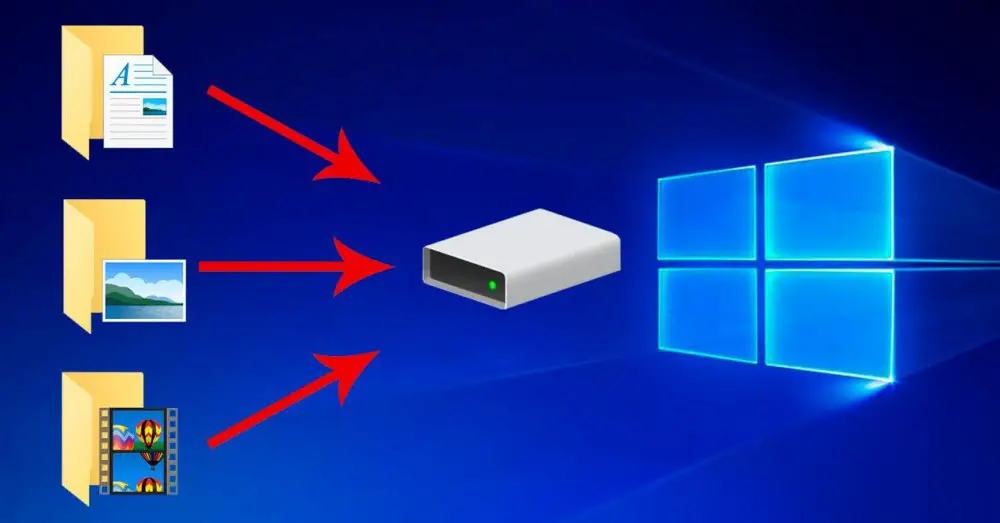
Windowsista
Nopein ja helpoin tapa selvittää kansion sisällä olevien tiedostojen ja alikansioiden määrä on käyttää tiedostojenhallintaa. Prosessi on yhtä yksinkertainen kuin avata tiedostonhallinta napsauttamalla -painiketta hiiren oikealla painikkeella kansiossa josta haluamme tietää kyseiset tiedot, ja sitten päästä niihin käsiksi ominaisuudet .
Sen sisällä olevien tiedostojen ja kansioiden määrä näkyy Yleiset-välilehti , aivan kansion nimen ja sen sijainnin alapuolella. Windowsista emme voi viedä näitä tietoja tai tiedostojen rakennetta millään tavalla turvautumatta komentokehotteeseen tai kolmannen osapuolen sovelluksiin.
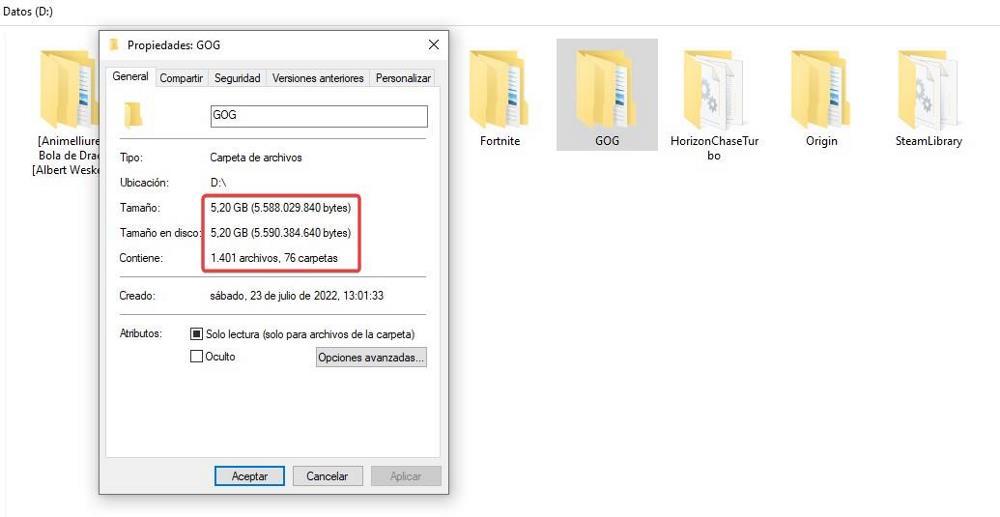
Käyttämällä CMD: tä
Ennen Windows 3.11:n mukana tulevaa graafista käyttöliittymää ainoa tapa olla vuorovaikutuksessa Windowsin edeltäjän MS-DOS:n kanssa oli komentorivin käyttö. Tällä hetkellä komentorivi on edelleen välttämätön tiettyjen prosessien suorittamiseksi, prosessien, joita emme voi suorittaa graafisen käyttöliittymän kautta. CMD, jota ei suinkaan ole unohdettu, on kuitenkin onnistunut kehittymään, koska se on PowerShell sen seuraaja Windowsissa. Toisin kuin CMD, PowerShell antaa sinun luoda komentosarjoja verkon eri tietokoneiden hallintaan. Tämä toiminto ei ole koskaan ollut saatavilla CMD:ssä.
Komentoriviltä voimme tietää kansion sisällä olevien tiedostojen ja alikansioiden tarkan määrän. Saadaksemme nämä tiedot, meidän on ensin avattava CMD ( järjestelmänvalvojan oikeuksia ei tarvita koska emme aio tehdä muutoksia järjestelmään).
Ensimmäinen asia, joka meidän on tehtävä komentoriviltä, on päästä hakemistoon, jossa sijaitsevat kaikki tiedostot ja kansiot, joiden numeron haluamme tietää. Tätä varten meidän on vain käytettävä komentoja "cd..." päästäksemme edelliseen hakemistoon ja "cd-kansion nimi" päästäksesi kansion sisäosaan. Kunkin kansion sisällön luettelemiseksi käytämme "dir" -komentoa.
Kun olemme kansion sisällä, jossa haluamme tietää sen sisällä olevien tiedostojen ja kansioiden tarkan määrän, käytämme komentoa
dir /s
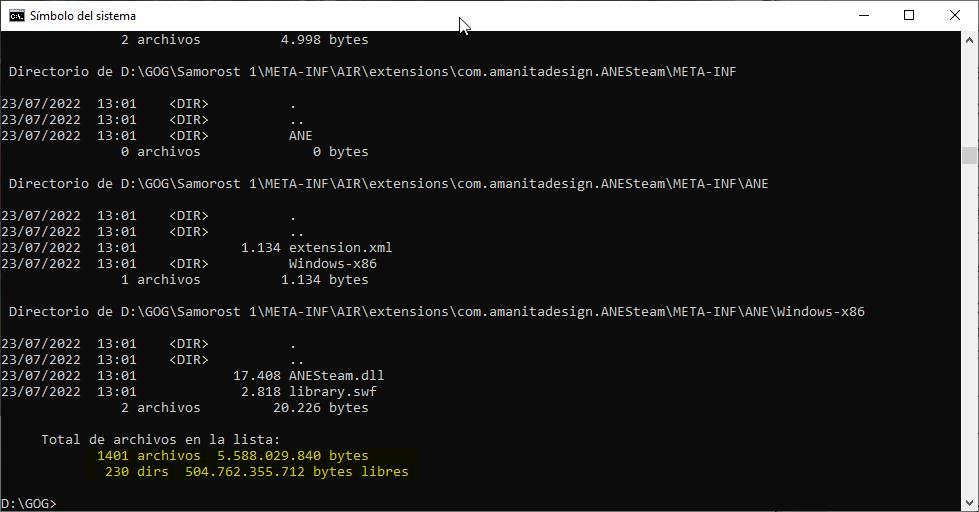
Näytettyjen kansioiden määrä on meidän oltava jaa 3 XNUMX: llä saadaksesi oikean numeron. Tämä johtuu siitä, että komentorivi laskee komennot "." ja ".." työskentelemään hakemistojen kanssa, hakemistojen kanssa, joita ei ilmeisesti ole Windowsissa.
Jos lisäksi haluamme tiedostojen näkyvän tilaa koon mukaan , lisäämme komennon "/os"
dir /s /os
Tällä komennolla voimme myös luoda a tiedostoluettelo pelkässä tekstiasiakirjassa analysoidaksesi sitä rauhallisesti ja katsoaksemme, kuinka voimme luoda tiedostorakenteen, joka auttaa meitä hallitsemaan kaikkia tietokoneelle tallennettuja tiedostoja tehokkaammin. Luodaksemme tekstitiedoston kaikista tiedostoista ja kansioista lisäämme muuttujan ”>tiedostonimi.txt”.
dir /s >listado.txt
PowerShellin kanssa
PowerShell, kuten CMD, antaa meille myös mahdollisuuden saada sen sisällä olevien tiedostojen ja alihakemistojen lukumäärä. Mutta toisin kuin komentokehote, komento, jota meidän on käytettävä on paljon monimutkaisempi , mutta toisin kuin tämä, se näyttää meille vain numeron, numeron, joka vastaa alihakemistojen määrää tai kansion tiedostojen kokonaismäärää, mukaan lukien hakemistoista löytyneet tiedostot.
Tietää tiedostojen kokonaismäärä hakemistossa, meidän on käytettävä seuraavaa komentoa
Get-ChildItem c:nombrecapeta -Recurse | Measure-Object | %{$_.Count}
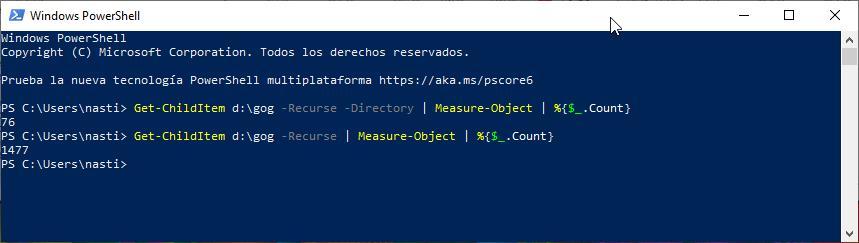
Kyllä, haluamme tietää vain kansioiden määrä , käytettävä komento on tämä
Get-ChildItem c:nombrecarpeta -Recurse -Directory | Measure-Object | %{$_.Count}
Kolmannen osapuolen sovellusten käyttäminen
Emme vain tiedä hakemistossa olevien tiedostojen ja alikansioiden lukumäärää alkuperäisesti, vaan voimme myös käyttää kolmannen osapuolen sovelluksia, kuten alla näytämme.
Kansion koonhallinta
Folder Size Explorer on loistava sovellus kansiossa olevien tiedostojen ja alikansioiden määrän selvittämiseen, koska sen avulla voimme tietää tiedot yksityiskohtaisesti eri mitoissa: tavuna, kilotavuina, megatavuina, gigatavuina tai teratavuina. Lisäksi, toisin kuin aikaisemmissa menetelmissä, sen avulla voimme myös tietää itsenäisesti mukana olevien tiedostojen määrä jokaisessa kansiossa sekä alikansioiden lukumäärä.
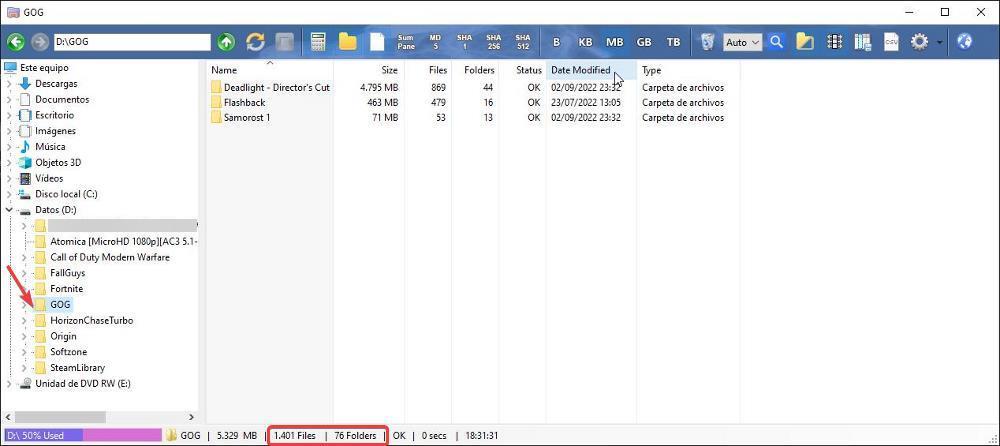
Käyttöliittymä on hyvin samanlainen kuin tiedostoselaimen käyttöliittymä, joten voimme tutustua siihen nopeasti. Kun olemme suorittaneet sovelluksen, meidän on valittava vasemmasta osiosta, mistä hakemistosta haluamme saada kyseiset tiedot. Oikeassa sarakkeessa näytetään kaikkien siihen tallennettujen hakemistojen nimet sekä kunkin kansion tiedostojen määrä ja alikansioiden kokonaismäärä.
Folder Size Explorer on yhteensopiva Windows Vistasta 32- ja 64-bittisissä versioissa sekä Windows Server 2008:sta. Tämän sovelluksen lataaminen ja käyttö on täysin ilmaista ei-kaupalliseen käyttöön ja voimme ladata sen suoraan sen verkkosivuilta painamalla seuraavaa linkkiä .
WizTree
WizTree-sovellus analysoi tietokoneemme joka kerta kun käynnistämme sen näyttääkseen tiedostojen ja kansioiden määrän, jotka on tallennettu kaikille asemille, jotka valitsemme sovelluksen käynnistämisen yhteydessä. Sovelluksen toiminta on samanlainen kuin Folder Size Folder, joka näyttää meille hakemistoon sisältyvien tiedostojen ja alikansioiden määrän sekä niiden viemän kokonaistilan. Lisäksi sen avulla voimme nopeasti selvittää, mitkä tiedostot vievät eniten tilaa kiintolevyllämme, ja se auttaa meitä järjestämään niiden sisältöä, koska sen avulla voimme myös poistaa, kopioida ja siirtää tiedostoja ja kansioita.
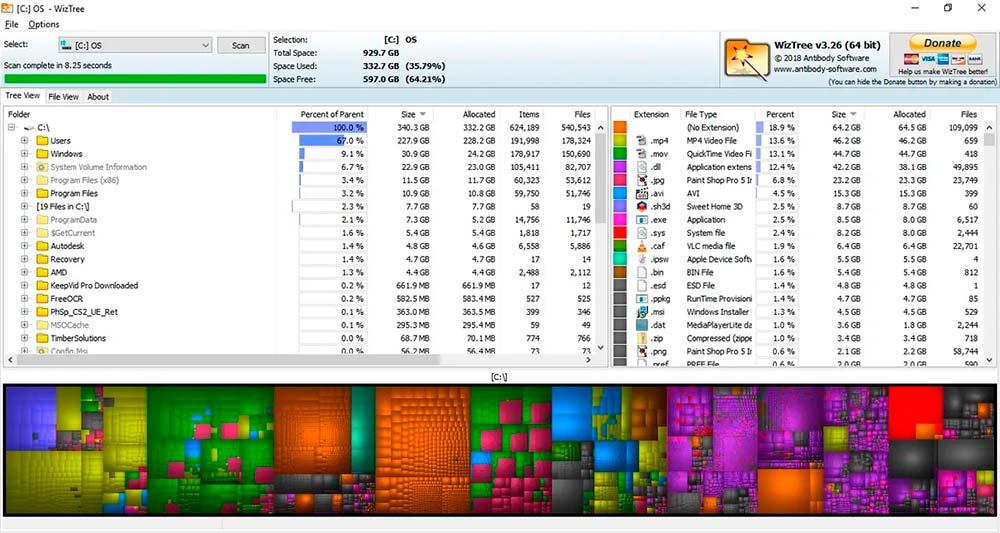
Tärkeä seikka, jonka tämä sovellus tarjoaa meille ja jota emme löydä muista vaihtoehdoista, on, että se on saatavilla kannettava versio , joten sitä ei tarvitse asentaa sen meille tarjoamien toimintojen hyödyntämiseksi. Lisäksi voimme käyttää tämän sovelluksen versioiden historiaa, joten voimme käyttää sitä Windows XP:stä eteenpäin.
WizTree on a Ilmainen sovellus ei-kaupalliseen käyttöön, sitä päivitetään ajoittain ja se auttaa meitä järjestämään tiedostorakennettamme aivan kuten voimme tehdä suoraan Windowsin Resurssienhallinnassa, mutta kun tiedämme aina tiedostojen ja alikansioiden viemän tilan. Voimme ladata WizTreen täysin ilmaiseksi verkkosivusto .
WinDirStat
Toinen käytettävissämme oleva sovellus, joka tietää kansioon tai yksikköön sisältyvien tiedostojen ja alikansioiden määrän, on WinDirStat-sovellus. Kuten voimme hyvin päätellä nimestä, tämä sovellus tarjoaa meille tilasto Windowsin hakemistoista. Sovelluksen yleinen toiminta on hyvin samanlainen kuin Size Folder Explorerin, mutta WinDirStat tarjoaa meille graafisesti lisätietoja, joiden avulla voimme yhdellä silmäyksellä tietää, minkä tyyppiset sovellukset vievät tilaa kiintolevyllämme, vaikka nämä tiedot ei ole meille tällä hetkellä välttämätöntä.
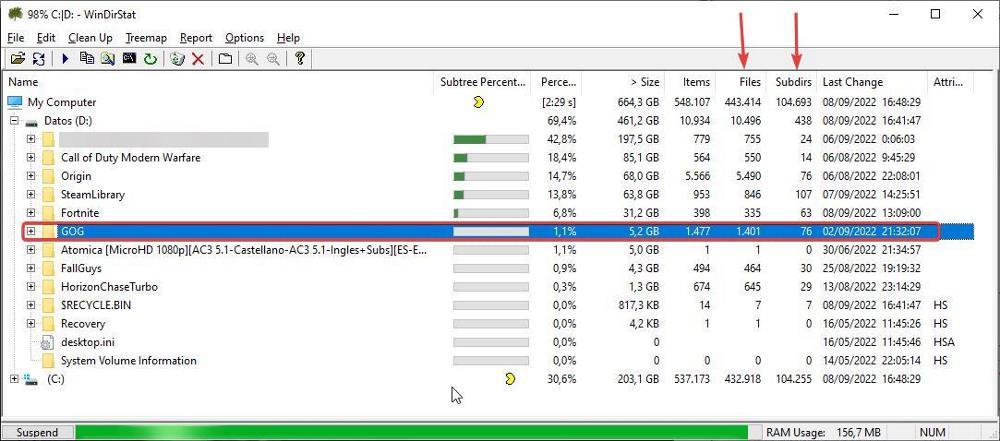
Kun suoritamme sovelluksen ensimmäisen kerran, se kehottaa meitä valitsemaan tietokoneellamme olevat asemat, jotka haluamme analysoida, jos meillä on useampi kuin yksi. Kun olemme vahvistaneet, mitkä yksiköt haluamme analysoida, sovellus skannaa kaikki niihin tallennetut tiedot tarjotakseen meille etsimämme tiedot. Yksi on analysoinut tietokoneen, siirrymme edelliseen hakemistoon, josta haluamme tietää tiedostojen ja kansioiden lukumäärän. Vuonna Asiakirjat -sarakkeessa, tiedostojen määrä näytetään, kun taas alikansioiden määrä löytyy Subdir sarake.
WinDirStatin lataaminen ja käyttö on täysin ilmaista. Sovellus on saatavilla sen verkkosivujen kautta tämän kautta linkkiä .